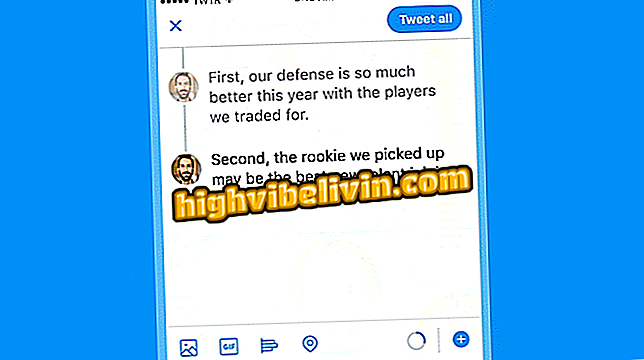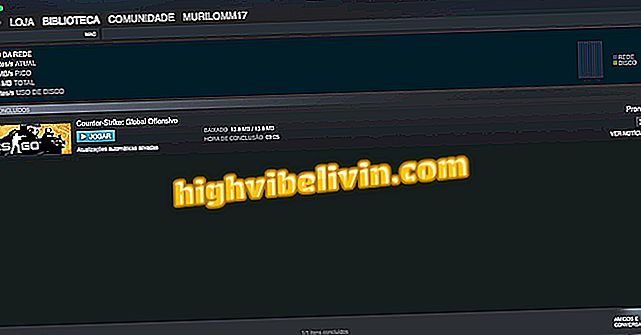Ako pripojiť Gmail k Cortane v systéme Windows 10
Spoločnosť Cortana získala integráciu so službami Google Windows 10. Teraz môžete pripojiť tieto dve služby a skontrolovať e-maily, kontakty a kalendár prostredníctvom virtuálneho asistenta spoločnosti Microsoft v počítači. Táto funkcia je užitočná pre každého, kto používa službu Gmail a ďalšie produkty platformy Google, a chce mať ľahký prístup k nim a dokonca dostávať upozornenia na pracovnú plochu prostredníctvom virtuálneho asistenta.
Ako prepojiť telefón s operačným systémom Windows 10 a používať kontinuum
Pozrite sa na ďalší krok, ako nakonfigurovať integráciu medzi spoločnosťou Cortana a službami Google v systéme Windows 10. Funkcia je dostupná aj používateľom mobilných telefónov so systémom Windows 10 Mobile.

Zistite, ako môžete prepojiť služby Google so spoločnosťou Cortana v systéme Windows 10
Krok 1. Otvorte Cortanu a kliknite na ikonu prenosného počítača - tretie tlačidlo v ľavej bočnej lište virtuálneho asistenta. Potom kliknite na "Pripojené služby";

Prístup k nastaveniam služby Cortana
Krok 2. Teraz kliknite na tlačidlo "Pridať službu".

Pridanie novej služby
Krok 3. Kliknite na vyhľadávacie pole a nižšie v návrhoch kliknite na tlačidlo "Gmail".

Vyberte vo vyhľadávaní službu Gmail
Krok 4. Kliknite na tlačidlo "Pripojiť";

Spojenie Cortany s Gmailom
Krok 5. Zadajte svoju e-mailovú adresu služby Gmail a kliknite na tlačidlo Ďalej.

Zadajte svoj email Google
Krok 6. Zadajte svoje heslo a znova kliknite na tlačidlo "Next";

Zadajte heslo svojho účtu
Krok 7. Kliknutím na tlačidlo "Povoliť" povolíte spoločnosti Cortana prístup k údajom vášho účtu Google.

Nechajte Cortanu prístup k vášmu účtu
Krok 8. Nakoniec počkajte, kým sprievodca Microsoft nevykoná potrebné nastavenia.

Počkajte na konfiguráciu integrácie
Pripravte sa! Týmto spôsobom môžete dostávať návrhy a konzultovať svoje e-maily, kontakty a kalendár pomocou aplikácie Cortana v systéme Windows 10.